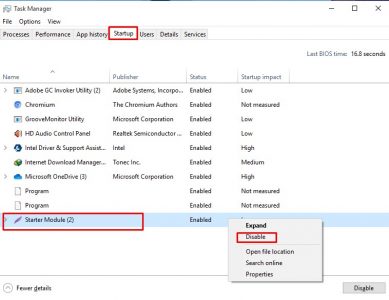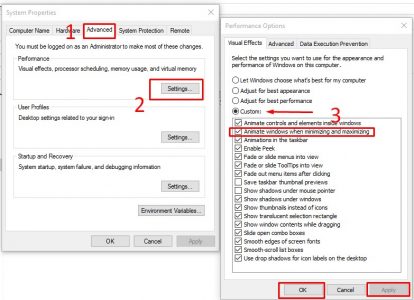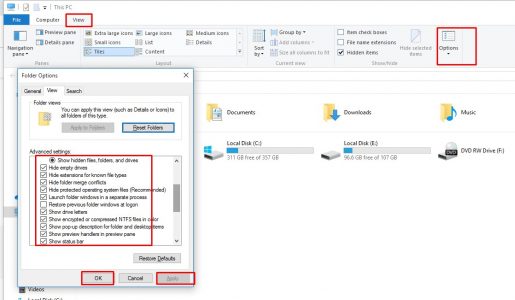حل مشكلة بطئ اللاب توب ويندوز 10 :
برغم انه احدث إصدارات شركة مايكروسوفت واشهرها إلا أن مستخدمي ويندوز 10 يواجهون بعض المشكلات التقنية التي تؤثر على عمل النظام بشكل كبير ،وكنا في مواضيع سابقة قدمنا العديد من الحلول و الشروحات حول مشاكل ويندوز 10 الشهيرة ،واليوم سوف نتحدث عن مشكلة جديدة تواجه العديد من مستخدمي ويندوز 10 حيث سنقدم لكم حل مشكلة بطئ اللاب توب ويندوز 10 حيث يعاني عدد كبير من مستخدمي ويندوز 10 على اللاب توب من بطء النظام أثناء استخدام ويندوز 10 .
إذا كنت تواجه بطء في اللاب توب الخاص بك أثناء استخدامك لويندوز 10 دون ظهور سبب واضح فهذا الموضوع لك حيث سنتعرف علي اهم أسباب بطء اللاب توب وما هو الحل من خلال الخطوات والصور في موضوع اليوم ،و من الجدير بالذكر أن حل المشكلة لا يحتاج إلي استخدام أي برامج ،فقط بعض الخطوات لضبط بعض الخيارات على النظام دون الحاجة إلي تحميل برامج أو أدوات إضافية ويمكنك القيام بجميع الحلول المطروحة اليوم لضمان حل المشكلة بشكل كامل .
لا يفوتك مقال : أين أجد مفتاح المنتج لويندوز 10 و ويندوز 7 و 8 بأكثر من طريقة مُجربة .
تعطيل البرامج التي تبدأ عملها مع عملية الإقلاع :
هناك مجموعة كبيرة من البرامج التي يكون معظمها غير هام تبدأ عملها مع بداية تشغيل الويندوز ( عملية الإقلاع ) ولذلك يجب مراجعة قائمة هذه البرامج وإيقاف الغير هام منها لان ذلك سوف يساعد في تسريع عمل الجهاز بشكل كبير وللقيام بذلك قم بالضغط على أزرار Ctrl+Shift+Esc في لوحة المفاتيح وذلك حتي تظهر لك قائمة Task Manager ومنها قم بالضغط على Startup ،وسوف تنتقل إلي قائمة البرامج التي تعمل مع بدء تشغيل الويندوز فقم بتحديد البرنامج الغير هام بالنسبة لك واضغط بزر الفأرة الأيمن واختر disable ليتم إيقاف تفعيل عمل هذا البرنامج مع بداية تشغيل الويندوز وكرر العملية مع أي برنامج آخر .
تعطيل تأثيرات الويندوز والصور المتحركة :
يحتوي ويندوز 10 على العديد من التأثيرات والصور المتحركة والتي من شأنها التأثير على سرعة الجهاز ،لذلك قم بتعطيل هذه التأثيرات ولا تقلق فلن يؤثر ذلك على أداء الجهاز بالعكس سوف تلاحظ فرق السرعة قبل وبعد وللقيام بذلك قم بفتح قائمة RUN من خلال الضغط على زر الويندوز + R في لوحة المفاتيح ثم قم بكتابة الأمر sysdm.cpl واضغط Ok .
في نافذة خصائص النظام System Properties المنبثقة قم بالضغط على تبويب Advanced ثم اضغط على خيار settings ومن النافذة الجديدة قم باختيار تبويب Visual Effects ثم قم بتحديد خيار Custom مع تحديد خيار Animate windows when minimizing and maximizing من القائمة بالأسفل ،ثم قم بالضغط على Apply و Ok .
تعطيل المزايا الغير ضرورية للويندوز :
يحتوي نظام ويندوز 10 العديد من المزايا والأدوات التي لا تكون هامة لبعض المستخدمين ،لذلك يمكنك تعطيل بعض هذه المزايا في حالة إذا كانت غير هامة بالنسبة لك فهي خطوة قد تكون مفيدة في حل مشكلة بطئ اللاب توب ويندوز 10 وللقيام بذلك قم بفتح My Computer ومن اعلي الصفحة قم بالضغط على تبويب View ومن القائمة الجديدة اختر Folder Options واضغط عليها لتظهر لك نافذة خيارات المجلدات .
من النافذة المنبثقة قم بالضغط على تبويب View ،وسوف تظهر لك قائمة بجميع المزايا التي من الممكن أن تكون غير هامة لك ونذكر منها على سبيل المثال :
- Show pop-up description for folder and desktop items .
- Hide folder merge conflicts .
- Hide empty drives .
- Show encrypted or compressed NTFS files in color .
- Hide extensions for known file types .
- Display file size information in folder tips. .
تستطيع تعطيل جميع هذه المزايا الغير هامة من خلال إلغاء التحديد من أمام كل خيار وذلك لإيقاف عمله في خلفية النظام ،وذلك للمساعدة في عملية تسريع اللاب توب .